ADVERTISEMENTS
Ada dua cara mengganti password wifi IndiHome lewat HP. Pertama lewat browser, seperti Google, Opera, dan sebagainya. Kedua, lewat aplikasi myIndiHome. Dalam artikel ini, kami akan memberikan langkah-langkah cara mengganti password wifi IndiHome lewat HP tersebut.
Bagi kamu ingin menggunakan wifi IndiHome, kamu bisa membaca artikel kami Cara Daftar IndiHome Tanpa Ribet, Harga Paket Sampai Pasang. Selain cara daftar, terdapat juga informasi terkait daftar harga paket wifi IndiHome lengkap.
Kembali ke cara mengganti password wifi IndiHome lewat HP. Selain memberikan langkah-langkahnya, di akhir artikel, seperti biasa, kami juga akan mencoba menjawab beberapa pertanyaan yang terkait dengan wifi IndiHome secara umum.
Oleh karena itu, ikuti terus artikel ini sampai selesai. Agar tidak ketinggalan satu pun informasi yang kami sampaikan terkait cara mengganti password wifi IndiHome. Sebelum itu, mari simak dulu alasan kenapa kami musti mengganti password wifi IndiHome.
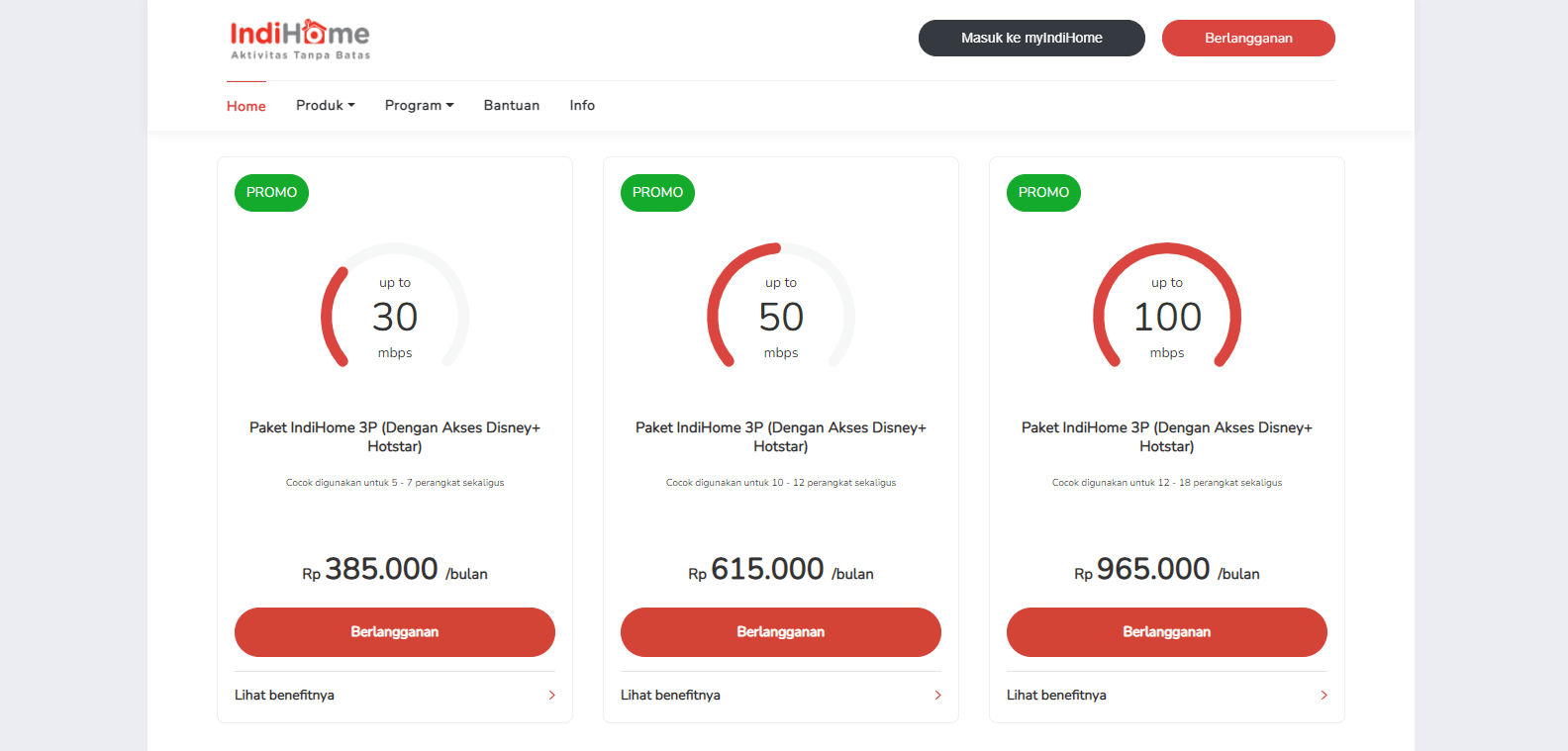
ADVERTISEMENTS
Buat Apa Ganti Password Wifi Indihome?
Alasan utama mengganti password wifi IndiHome adalah agar tidak disusupi oleh orang yang tidak bertanggung jawab. Menurut seorang ahli antivirus ternama, mengganti password wifi diibaratkan seperti mengganti celana. Paling tidak sehari sekali ganti.
Namun, ada juga pendapat yang mengatakan jangan terlalu sering mengganti password wifi. Paling tidak dua kali dalam jangka waktu satu tahun. Kecuali jika ada alasan kuat untuk segera menggantinya. Seperti karena password wifi sudah disusupi dan sebagainya.
Ada juga yang mengatakan, cobalah ganti password jika wifi IndiHome yang kamu gunakan mulai terasa lemot, tidak seperti biasanya. Alasannya, barangkali saja ada banyak perangkat yang terhubung ke wifi tersebut. Sehingga membuat wifi tersebut menjadi semakin lemot.
Bagi Anda yang ingin mengganti password wifi IndiHome, terutama menggantinya lewat HP, setelah ini kami akan memberikan langkah-langkahnya. Jangan lupa, baca juga artikel kami terkait IndiHome, seperti 11 Cara Cek Tagihan IndiHome Online & Offline.
ADVERTISEMENTS
Cara Ganti Password Wifi Indihome Lewat HP
Segera ganti password wifi IndiHome jika ada pengguna lain (user) yang tidak kamu kenali. Caranya cukup mudah dan bisa lewat HP. Bisa lewat browser atau aplikasi. Berikut ini langkah-langkah cara mengganti password wifi IndiHome lewat HP.
Cara Ganti Password Indihome Modem Fiberhome
Cara pertama yang bisa digunakan untuk mengganti password wifi IndiHome lewat HP adalah dengan menggunakan browser, bisa Google atau yang lain. Berikut langkah-langkahnya;
- Pastikan HP sudah terhubung ke wifi IndiHome yang akan diganti passwordnya;
- Buka browser yang ada di HP (Google, Opera, UC Browser, dan sebagainya);
- Masukkan alamat IP http://192.168.1.1/, lalu tekan enter;
- Masukkan username dan password;
- Pilih Network;
- Pilih WLAN Setting;
- Pilih Advanced;
- Ganti password pada kolom Pass Phrase;
- Klik Sumbit;
- Selesai.
Catatan tambahan: Password yang dimasukkan pada kolom Pass Phrase tadi adalah password terbaru wifi IndiHome kamu. Jadi jangan lupa untuk mengingatnya. Selain itu, cara tersebut adalah cara jika modem wifi kamu gunakan adalah Fiberhome.
ADVERTISEMENTS
Cara Ganti Password Indihome Modem ZTE
IndiHome sendiri, selain menggunakan modem Fiberhome, terkadang juga menggunakan modem ZTE, Huawei, dan TP-Link. Jika wifi IndiHome yang kamu pakai menggunakan modem ZTE, simak langkah-langkah cara mengganti passwordnya berikut ini;
- Pastikan HP juga sudah terhubung ke wifi IndiHome yang akan diganti passwordnya;
- Buka browser yang ada di HP (Google, Opera, UC Browser, dan sebagainya);
- Masukkan alamat IP http://192.168.1.1/, lalu tekan enter;
- Masukkan username dan password;
- Pilih Network;
- Pilih WLAN;
- Pilih Security;
- Ganti password pada kolom WPA Passphrase;
- Klik Sumbit;
- Selesai.
Cara mengganti password wifi IndiHome yang menggunakan modem ZTE sebenarnya hampir mirip dengan cara mengganti wifi IndiHome yang menggunakan modem FiberHome. Setelah ini kami akan memberikan cara mengganti wifi IndiHome yang menggunakan modem Huawei.
ADVERTISEMENTS
Cara Ganti Password Indihome Modem Huawei
Baca Juga
- Pastikan HP terhubung ke wifi IndiHome yang akan diganti passwordnya;
- Buka browser yang ada di HP (Google, Opera, UC Browser, dan sebagainya);
- Masukkan alamat IP http://192.168.100.1/, lalu tekan enter. Jika dengan alamat IP tersebut gagal, bisa dicoba dengan http://192.168.1.254, http://192.168.1.1, atau http://192.168.0.1.
- Masukkan username dan password;
- Pilih WLAN;
- Pilih WPA PreSharedKey;
- Klik Apply;
- Selesai.
Cara mengganti password wifi IndiHome yang menggunakan modem Huawei sedikit lebih simpel ketimbang yang menggunakan modem Fiberhome atau ZTE. Terakhir, kami juga memberikan cara mengganti wifi IndiHome yang menggunakan modem TP-Link.
ADVERTISEMENTS
Cara Ganti Password Indihome Modem TP-Link
- Pastikan HP terhubung ke wifi IndiHome yang akan diganti passwordnya;
- Buka browser yang ada di HP (Google, Opera, UC Browser, dan sebagainya);
- Masukkan alamat IP http://192.168.0.1/, lalu tekan enter;
- Masukkan username dan password;
- Pilih Wireles;
- Pilih Wireles Security;
- Ganti password pada kolom Wireles Password;
- Klik Apply;
- Selesai.
Jika wifi IndiHome yang kamu gunakan tidak menggunakan modem-modem di atas (Fiberhome, ZTE, Huawei, dan TP-Link) maka kamu tinggal mencari alamat IP untuk login. Alamat IP biasanya ada dibalik router. Jika tidak ada, bisa melalui Commoand Prompt (CMD).
Cara Ganti Password Indihome Lewat Aplikasi
Cara lain untuk mengganti password wifi IndiHome lewat HP adalah melalui aplikasi myIndiHome. Aplikasi tersebut bisa didownload di Play Store atau App Store. Berikut langkah-langkah cara mengganti password wifi IndiHome lewat HP dengan aplikasi myIndiHome;
- Install aplikasi myIndoHome;
- Jangan lupa Login;
- Klik ikon Profil Pengguna;
- Klik Pengaturan;
- Pilih Ganti Password;
- Masukkan Password Baru;
- Masukkan Kode Verifikasi, biasanya dikirim lelaui SMS;
- Klik Simpan;
- Selesai.
Catatan tambahan: Sejauh informasi yang kami dapatkan, untuk mengganti password wifi lewat aplikasi myIndiHome, HP tidak perlu tersambung ke wifi IndiHome yang mau diganti passwordnya. Melainkan, hanya ada proses verifikasi melalui SMS saja.
FAQ
- Apakah password wifi IndiHome bisa diganti?
Password wifi IndiHome bisa diganti. Cara menggantinya bisa melalui browser dengan login melalui alamat IP atau aplikasi myIndiHome yang bisa didownload melalui Play Store dan App Store.
- Bagaimana jika tidak bisa login ke penganturan modem?
Pertama, pastikan alamat IP yang digunakan untuk login benar. Alamat IP yang benar biasanya ada dibalik modem yang digunakan. Kedua, langsung hubungi pihak IndiHome. Baik melalui Call Center di +147 atau email customercare@telkom.co.id.
- Apa yang harus dilakukan jika lupa password wifi IndiHome?
Bisa dicek melalui pengaturan Network & Internet yang ada di laptop untuk Windows 10. Bisa juga lewat modem yang digunakan. Caranya dengan login ke pengaturan modem melalui alamat IP lalu lihat pada kolom WPA Passphrase (untuk modem ZTE).
- Kenapa sudah terhubung ke wifi IndiHome tapi tidak tersambung ke Internet?
Coba Forget terlebih dulu dari wifi IndiHome tersebut. Caranya dengan Klik Kanan pada wifi IndoHome tersebut, lalu klik Forget. Setelah itu coba sambungkan kembali.
Akhir Kata
Demikian informasi yang dapat kami berikan terkait cara mengganti password wifi IndiHome lewat HP. Sejauh yang kami tahu, password wifi IndiHome bisa langsung diganti lewat browser dengan login melalui alamat IP dan aplikasi myIndiHome.
Setelah penggantian password selesai, jangan lupa untuk menyambungkan lagi semua perangkat (HP, Laptop, PC, dan sebagainya) dengan password yang terbaru. Akhir kata, terima kasih telah berkunjung ke website kami dan membaca artikel ini sampai selesai.




![11 cara cek tagihan indihome online & offline [termudah] 14 11 cara cek tagihan indihome online & offline [termudah]](https://pintarjualan.id/wp-content/uploads/sites/2/2021/12/cara-cek-tagihan-indihome-1-409x214.png)